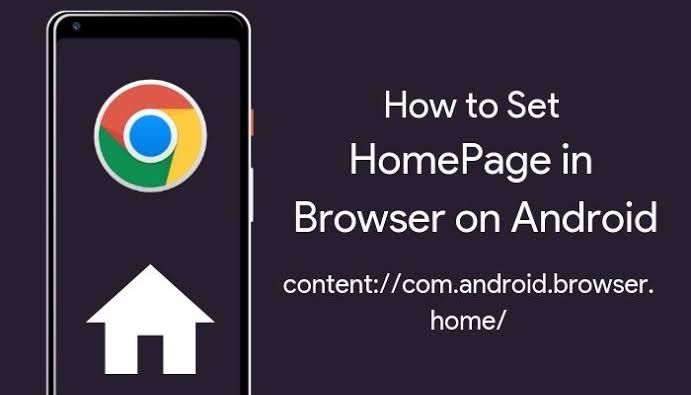Appleデベロッパアカウントは無料ですか-サインアップ
Apple Developerアカウントは、基本的に2つのものへのアクセスを許可します。 Appleの開発ツール、およびアプリをAppStoreまたはMacAppStoreにアップロードする機能。 Apple Developerアカウントを取得するには、年間100ドルの料金を支払う必要があることはよく知られています。ただし、これは、Appleのいずれかのストアにアプリをアップロードする必要がある場合にのみ必要です。 Appleが開発者のために持っている無数のツールにアクセスしようとしているなら、無料のアカウントが実際にそのトリックをするでしょう。この記事では、Apple Developer Account Free –サインアップについて説明します。さぁ、始めよう!
無料のAppleデベロッパアカウントを作成したい場合。次に、通常のApple IDを使用するだけで、実際にAppleDeveloperポータルにサインインできます。
Appleデベロッパアカウント
皆さんはブラウザでこのリンクにアクセスする必要があります。これはどのデバイスでも実行できますが、実際には必ずしもAppleデバイスである必要はありません。右上の[アカウント]オプションをタップしてから、Appleアカウントでサインインします。
ええと、本当に必要なのはそれだけです。サインインすると、Appleの開発者ポータルに移動します。ここで、iOSおよびmacOSアプリを開発するためのドキュメントやツールにアクセスできます。また、開発者フォーラムにアクセスして、他の開発者と話したり、助けを求めたりすることもできます。
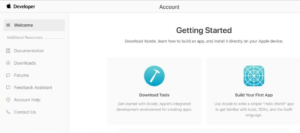
もう少し下にスクロールすると、「Apple DeveloperProgramに参加してください」というメッセージが表示されます。アプリを配布する準備ができたら、このメッセージをタップします。
次のページでは、開発者プログラムに参加することの利点を示し、必要に応じてそれらを確認するか、上部の[登録]ボタンを押すだけです。サブスクリプションを購入するには、ページに到達するまで画面の指示に従う必要があります。実際にアプリを配布する準備ができたら購入してください。購入が完了するまでに2日または48時間以上かかる場合があることを知っておく必要があります。したがって、実際にアプリを配布する前に、これを最後の最後まで放置しないでください。
さらに
無料のAppleDeveloperアカウントと一緒にAppStoreまたはMacApp Storeにアプリを配布する方法を探しているなら、それは不可能です。無料のアカウントでは、ツール、ドキュメント、フォーラムへのアクセスが許可されます。それ以外の何物でもありません。
Appleは基本的に、個人または企業としてもサインアップできます。基本的に学生に開発者アカウントの割引料金を提供するオプションはないようです。アプリを更新するには有料版が必要ですが、配布を継続するためにも有料版は必要ありません。多くの開発者はアプリを放棄することになりますが、アプリは古くなっていますが、実際にはそれぞれのストアで引き続き入手できます。
Appleデベロッパアカウントを作成する
- まず、 development.apple.com
- メンバーセンターをタップします。
- 次に、AppleIDでサインインします。
- すでにAppleIDをお持ちの場合は、無料の開発者アカウントに変換するために、Appleの開発者契約に同意する必要があります。次に、Apple IDを入力し、[サインイン]をクリックします。
- Apple IDをまだお持ちでない場合は、最初に作成する必要があります。 「AppleIDの作成」をタップし、必要な情報を入力して、「続行」をタップします。次に、作成したApple IDでサインインし、メンバーセンターに戻る必要があります。
- 次に、Apple Developer Agreementページで、最初のチェックボックスを押して契約に同意し、[送信]ボタンを押します。
Xcodeでサインイン
- 最初、 Xcodeをダウンロードする Mac AppStoreから。
- 次に、Xcodeを開きます。
- 「Xcode」→「設定」→「アカウント」をタップし、「+」記号を押して「AppleIDの追加」を選択します。
- 次に、オンにしたばかりのAppleIDを使用して無料の開発者権限でログインします。
結論
さて、それはすべての人々でした!皆さんがこの記事を気に入ってくれて、あなたにも役立つことを願っています。それについてのフィードバックをお寄せください。また、この記事に関連する質問や問題がある場合もあります。次に、下のコメントセクションでお知らせください。間もなくご連絡いたします。
FireStickプライベートチャンネル
すてきな一日を!